
七個用戶熟悉此系統參數的此項目作為系統屬性。許多人有一個問題 - 本節中有哪些選項?今天我們想回答他。
系統的屬性及其參數
可以獲得對此部分的訪問,如下所示:
菜單“開始”
- 打開“開始”菜單並找到“計算機”。
- 將鼠標懸停在光標並右鍵單擊,然後選擇“屬性”。
- 出現“系統屬性”窗口。
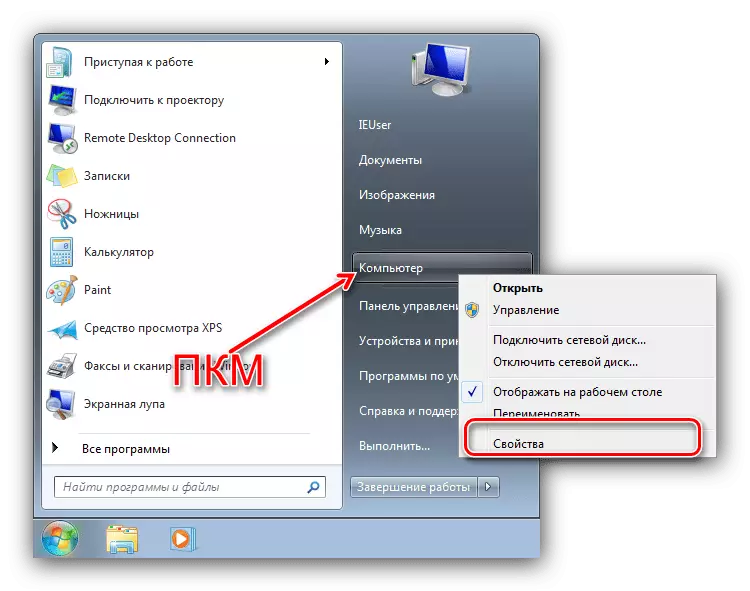
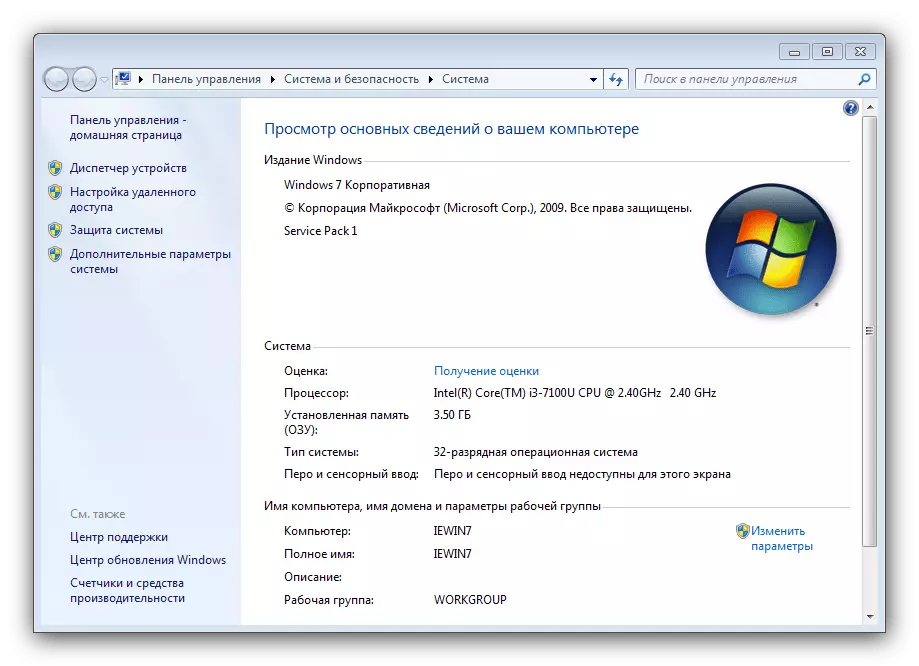
“我的電腦”
您還可以通過“我的電腦”打開系統屬性。
- 如果“桌面”顯示“計算機”標籤,請選擇項目,按PCM並在上下文菜單中選擇相應的項目。
- 此外,上下文菜單可在打開的“計算機”中使用 - 您只需將光標懸停在空地,單擊“右鍵單擊”,然後單擊“屬性”。

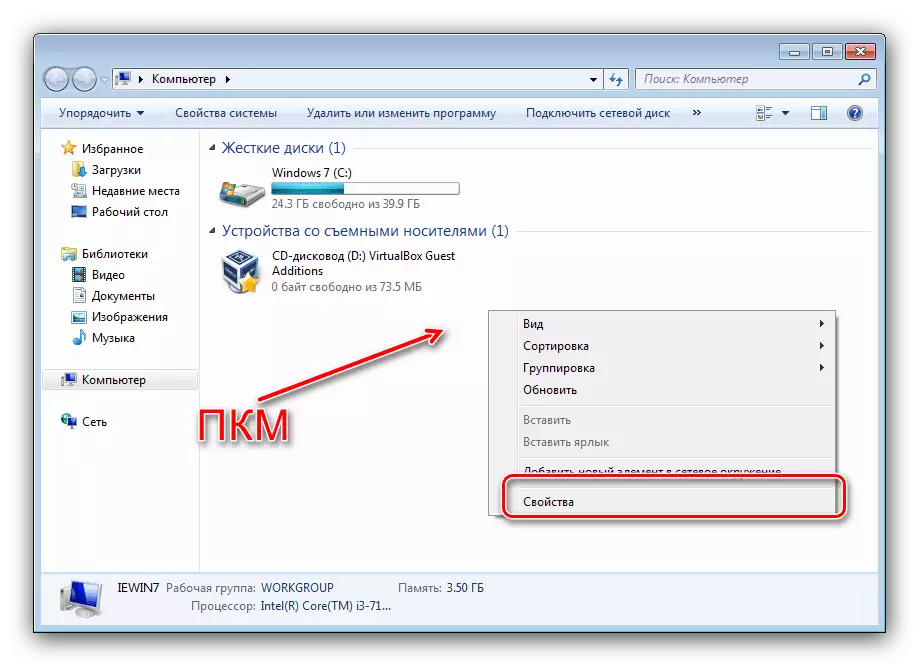
“跑”
打開“系統屬性”的最後一個選項是“運行”窗口。按Win + R組合按鍵盤,然後將SYSDM.CPL命令輸入到文本區域,然後按ENTER或“OK”。
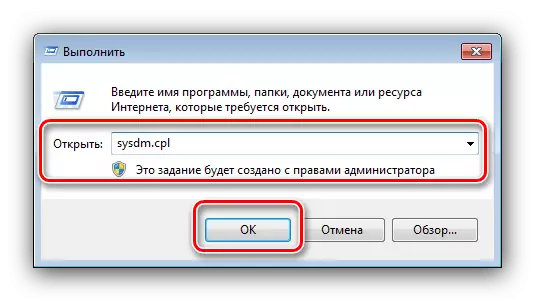
現在考慮“屬性”中可用的所有項目。
主頁
在系統屬性的主窗口中,您可以獲取有關OS發布類型和激活狀態的信息,了解計算機的主要特徵並轉到其他選項。
- 在Windows版本單元中,您可以在目標計算機上找到安裝的OS的編輯器,以及已既定的服務器上的數據。
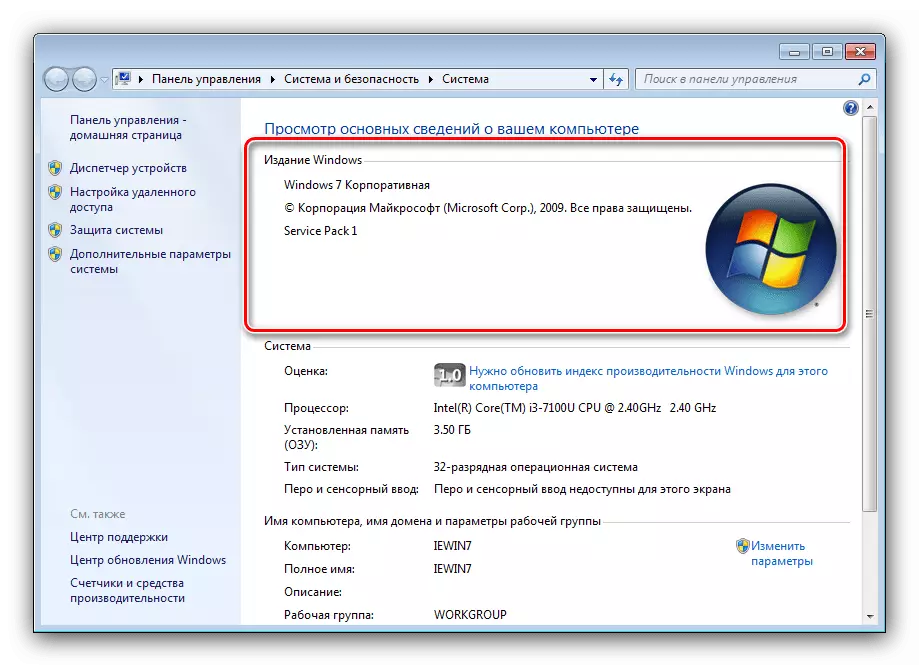
側面菜單項
本節最有趣和最重要的選擇位於設備主窗口的側面菜單中。單獨考慮它們。
注意力!要訪問下面描述的選項需要具有管理員權限的帳戶!
課程:我們在Windows 7中獲取管理員權限
“裝置經理”
可以通過“系統屬性”打開連接設備的眾所周知的用戶工具管理器。您已經在我們網站上有一篇關於此工具的文章,因此我們不會詳細停止。
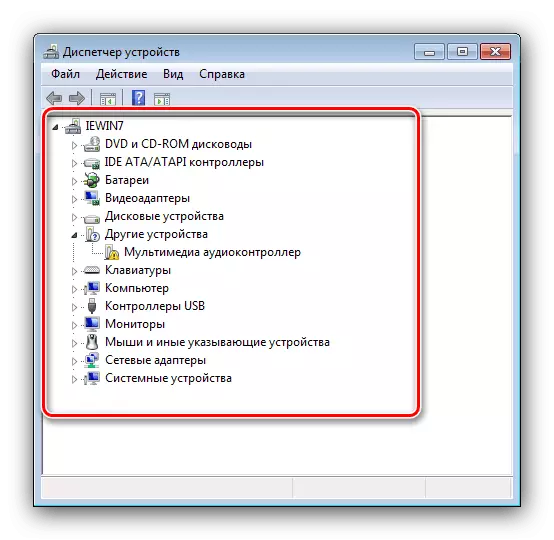
結論
我們審查了Windows 7的“系統屬性”頁面的內容。在我們看到的情況下,它位於它的選項允許您精細調整系統的行為。
